İster WhatsApp'ı kullanmaya yeni başlıyor olun, isterse uzun bir bağımlıysanız, muhtemelen bu yararlı, gizli özelliklerden bir kaçı kaçırıyorsunuz.
1. İsteğe bağlı mesaj metnini biçimlendirin

", " modalTemplate ":" {{content}} ", " setContentOnInit ": false} '>
WhatsApp, hareket halindeyken metinde kalın, italik yapmanıza veya vurmanıza izin verir. Bunu yapmak için, biçimlendirmek istediğiniz her şeyden önce ve sonra birkaç özel karakter eklemeniz gerekir.
WhatsApp'taki metni kalınlaştırmak için, bir yıldız işareti (* kalın *); metni alt çizgi ile italikleştirin (_italicize_); Tildlerle üstü çizili metin oluşturun (~ üstü çizili ~).
2. Bir mesajı yıldızla gönder
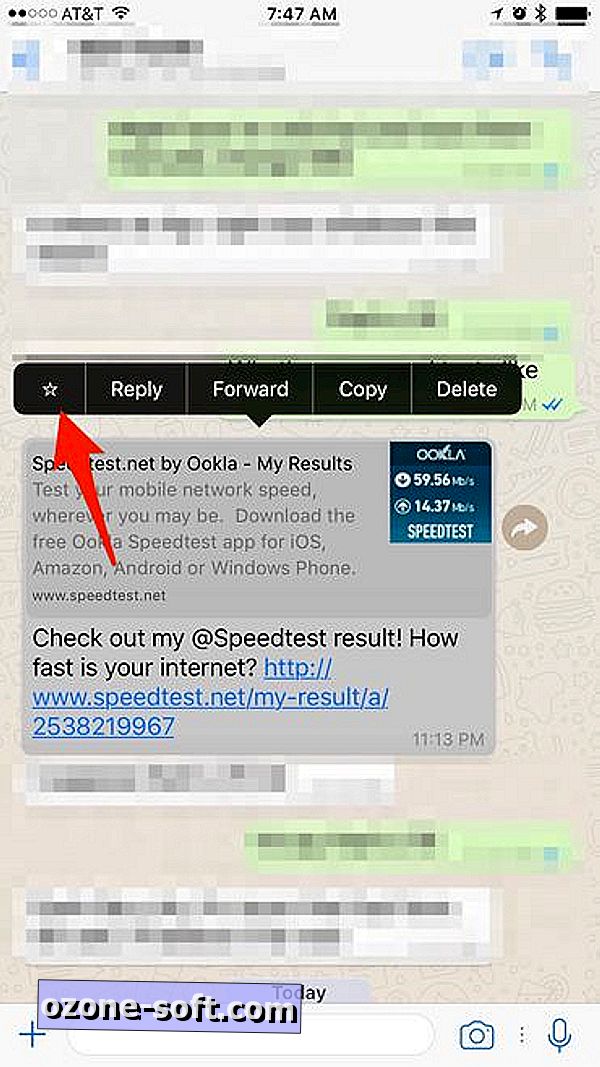
", " modalTemplate ":" {{content}} ", " setContentOnInit ": false} '>
Bir mesajın başlaması, bir arkadaşınızın size gönderdiği bir telefon numarasına, adrese veya makale bağlantısına geri dönmek için uygun bir yol oluşturur. Mesaja uzun basın, ardından Yıldız simgesine dokunun.
Yıldızlı mesajlarınızı görüntülemek için, iOS'de ekranınızın altındaki Yıldız sekmesini seçin. Android kullanıcılarının Menü düğmesine ve ardından Yıldızlı Mesajlara dokunmaları gerekir.
3. En çok kiminle konuşuyorsun?
BFF'nizin WhatsApp'ta kim olduğunu merak ediyorsunuz? Bir iPhone varsa, anlamak kolaydır.
Ayarlar > Veri ve Depolama Kullanımı > Depolama Kullanımı bölümüne gidin. Telefonunuzdaki en fazla depolama alanını kimlerin kullandığı sırasına göre bir kişi listesi doldurulur. Paylaşılan mesajların sayısı, resimler ve GIF'ler gibi daha ayrıntılı istatistikleri görüntülemek için her kişiye dokunun.
Android kullanıcıları aynı bilgileri görüntülemek için Ayarlar > Sohbet > Sohbet Geçmişi > E-posta Sohbetine gidebilirler. CNET okuyucu CherryC22 bahşiş için teşekkürler.
4. Mesaj ayrıntılarını alın
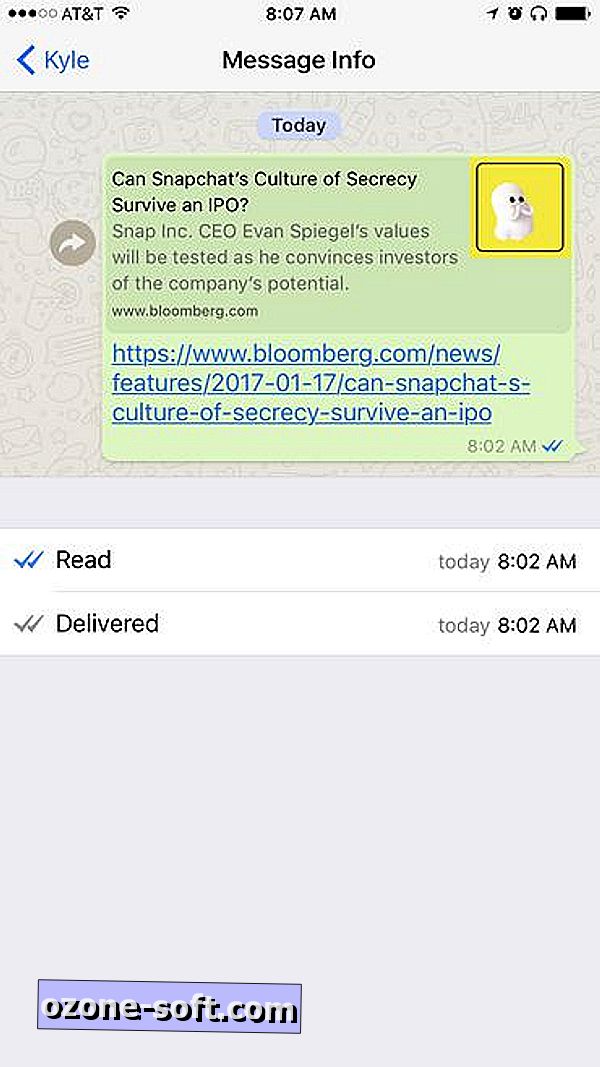
", " modalTemplate ":" {{content}} ", " setContentOnInit ": false} '>
Mesajın ne zaman teslim edildiğini veya okunduğunu merak ettiniz mi? İPhone'unuzda bu istatistikleri görüntülemek için gönderdiğiniz bir mesaj üzerinde sola kaydırın. Android kullanıcıları bir mesaja uzun süre basıp ardından ekranınızın üst kısmındaki "bilgi" simgesine dokunabilirler.
5. Sohbeti kapat
Bir filme veya toplantıya giderken, konuşkan grup sohbetini veya meşgul olduğunuz ipucunu almayan bir arkadaşı susturmak için WhatsApp'ın sessiz özelliğini kullanın.
Android kullanıcıları bir sohbete uzun basabilir, ardından ekranın üstündeki çarpı işaretli hoparlör simgesine dokunabilir. iPhone kullanıcılarının bir konuşma açması gerekir, ardından ekranın üst kısmındaki kişi veya grubun adına ve ardından Sesi Kapat seçeneğine dokunun.
WhatsApp, 8 saatten 1 yıla kadar olan bir sohbeti susturma seçeneği sunar.
6. En son görülen durumunuzu gizleyin
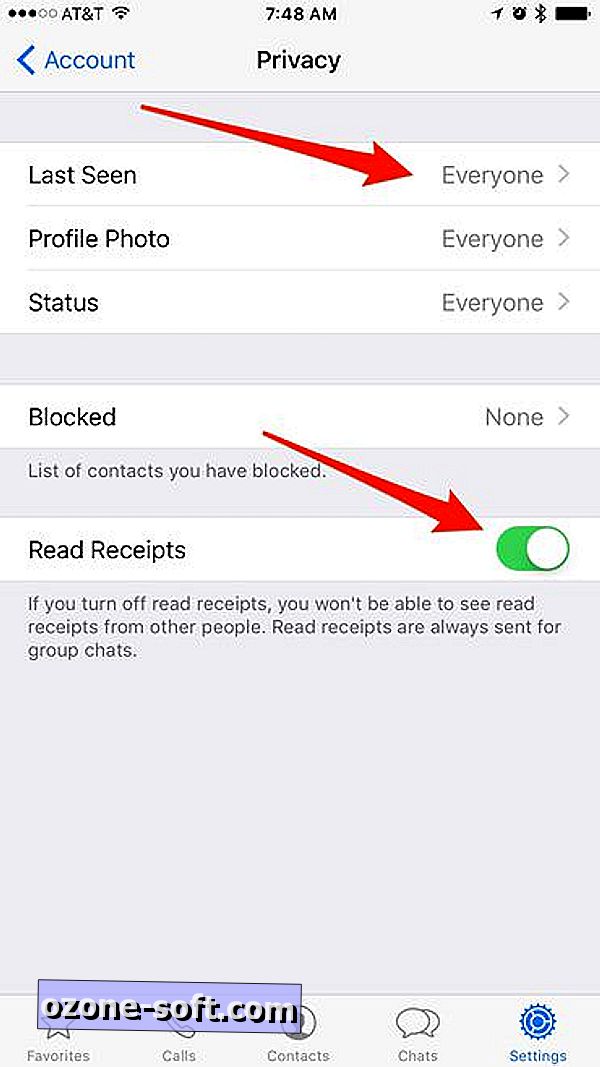
", " modalTemplate ":" {{content}} ", " setContentOnInit ": false} '>
Arkadaşlarınızın veya rastgele kişilerin "Son Görülen" saatinizi bilmesini istemiyor musunuz? Ayarlar > Hesap > Gizlilik > En Son Görülen'i açın .
WhatsApp üç seçenek sunar: Herkes, Kişilerim, Kimse.
7. Okuma makbuzlarını devre dışı bırak
Bir adım daha ileri giderek, WhatsApp'taki okuma makbuzlarını devre dışı bırakabilirsiniz. Bu, diğer kullanıcıların bir mesaj okuduğunuzu bilmelerini önler.
Ayarlar > Hesap > Gizlilik'i açın ve Oku Makbuzlar'ın yanındaki kutunun işaretini kaldırın.
Not: Bu özelliği kapatmak, bir arkadaşınızın mesajınızı ne zaman okuduğunu görmenizi de önler. Bununla birlikte, Grup Sohbetleri hala okundu bilgisi kullanacaktır.
8. Varsayılan olarak fotoğrafları, videoları kaydetmeyin
WhatsApp'ın aldığınız her fotoğrafı ve videoyu kamera rulonuza kaydetmesini, yer kaplamasını ve kendi fotoğraflarınızı karıştırmasını istemiyorsanız, otomatik kaydetmeyi devre dışı bırakın.
İPhone'da, Ayarlar > Sohbetler'i açın ve Gelen Medyayı Kaydet'i kapatın.
Bu Android görünüşte eksik olan bir özelliktir.
9. Bir bilgisayarda WhatsApp kullanın
Daha önce ele aldığımız gibi, WhatsApp'ı nispeten kolay bir bilgisayardan kullanabilirsiniz.
Sürecin özü, mobil uygulamada WhatsApp Web'i seçmeyi, bilgisayarınızda web.whatsapp.com adresini ziyaret etmeyi ve telefonunuzla bir QR kodu taramayı içerir.
Talimatların tamamı için bu postayı ziyaret edin.
10. Özel bildirimler
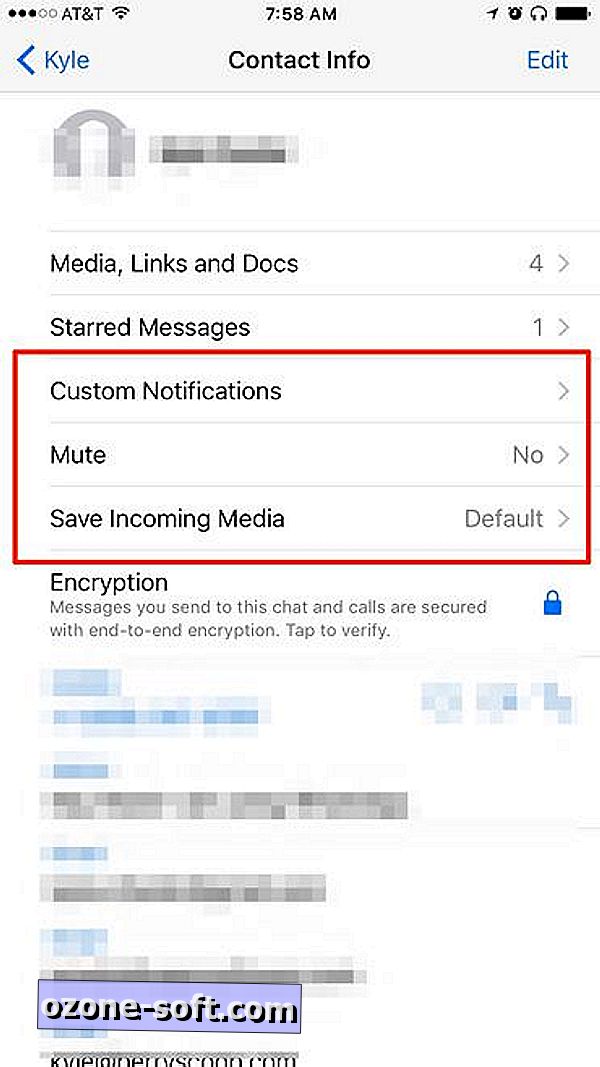
", " modalTemplate ":" {{content}} ", " setContentOnInit ": false} '>
Her gelen mesaj için aynı uyarı sesini almak yerine, her bir kişi için özel uyarılar ayarlayabilirsiniz. Bunu yapmak, telefonunuza bakmadan kimin kiminle mesajlaştığını bilmenizi kolaylaştırır.
Android kullanıcıları bir sohbet dizisini görüntülerken Menü simgesine, ardından Kişiyi Göster > Özel Bildirimler seçeneğine dokunmalıdır.
İPhone'da WhatsApp kullananlar için, bir sohbet dizisini görüntülerken kişinin adına, ardından Özel Bildirimler öğesine dokunun.
11. Bir sohbeti dışa aktarma
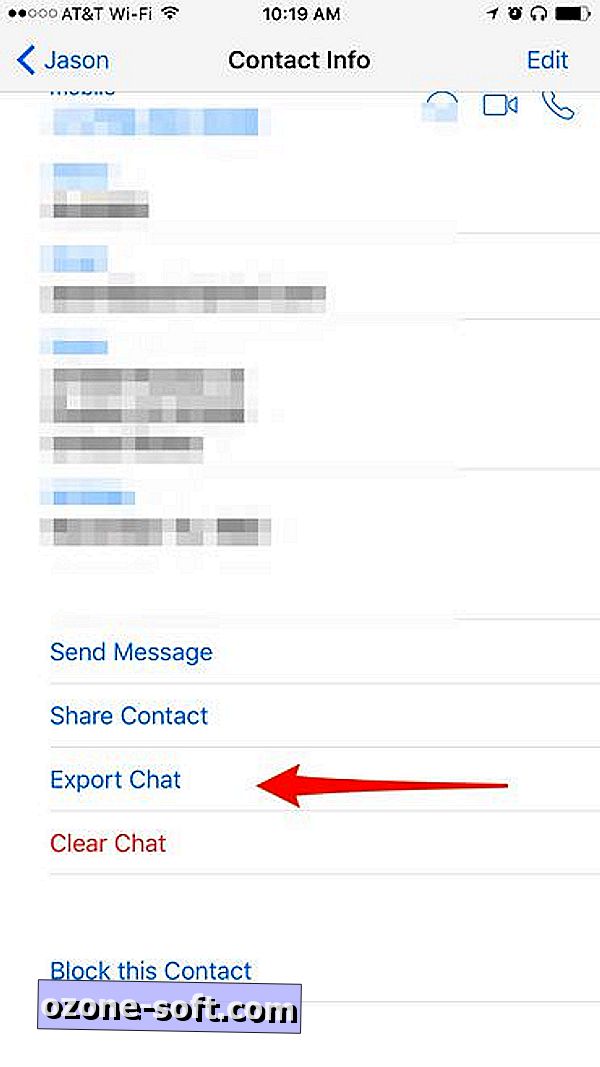
", " modalTemplate ":" {{content}} ", " setContentOnInit ": false} '>
Kaydetmeniz gerektiğinde bir konuşmayı dışa aktarabilirsiniz. Bir sohbeti görüntülerken, Android kullanıcılarının Menü düğmesine ve ardından Diğer > E-posta Sohbeti'ne dokunmaları gerekir.
Bir iPhone'da, işlem bir sohbet dizisini görüntülemeyi, ekranın üstündeki bir kişiye dokunmayı, ardından İletişim Bilgileri sayfasının en altına gidip Sohbeti Dışa Aktar'ı seçmeyi içerir.
Her iki cihaz da medya ekli veya ekli olmadan dışa aktarma seçeneği sunar.









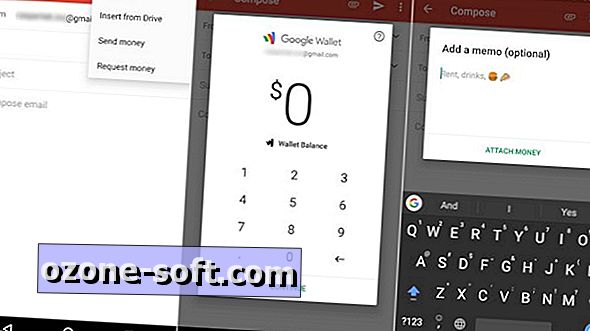



Yorumunuzu Bırakın